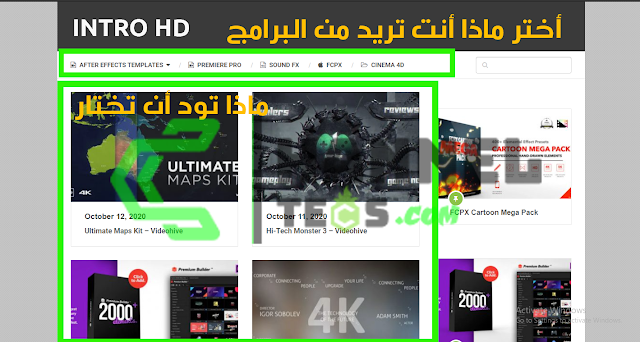السلام عليكم
في كثير من الأحيان يواجه الناس مشكلة في عدم توافر بعض الأشياء التي يحتاجونها في عملهم علي برنامج After Effects و Premiere مثل : بعض الأنتقالات أو تليمحات في الفديو التي يستخدمها أصحاب الفديوهات ، في هذه اللحظة يضتر صاحب العمل بالبحث عن هذه الأشياء ولا يجد شئ ، أم الأن هناك العديد من المواقع التي تقدم بعض الأضافات علي البرنامج مجانًا دون دفع أي مال
وهناك العديد من المواقع المشهورة ، من هذه المواقع هناك موقع يعتبر من أفضل المواقع التي يتعامل معه كل مصمم في هذا المجال After Effects و Premiere ، وهذا البرنامج الذي سنتكلم عته اليوم ، في بداية الحديث لمن لا يعرف برنامج
After Effects
يعد Adobe After Effects أحد أكثر البرامج التي لا تصدق لإنشاء الرسومات المتحركة. بينما تسمح لك برامج تحرير الفيديو الاحترافية مثل Premiere و Final Cut Studio بقص الفيديو ولصقه ، كما تتيح لك إضافة بعض التأثيرات ومعالجتها ، فإن After Effects يتجاوز ذلك بكثير مما يتيح لك إضافة تأثيرات معقدة إلى لقطاتك ونصوصك وأصولك زيادة كبيرة في المظهر الاحترافي لمشروعك.
ينقل After Effects الأشياء إلى المستوى التالي من خلال السماح لك بوضع إطار رئيسي لكل خيار متاح في البرنامج من التأثيرات إلى الإضاءة ثلاثية الأبعاد إلى الكاميرا ثلاثية الأبعاد. تأطير المفاتيح هو عملية وضع علامتين أو أكثر على الخط الزمني الذي يحدد إعدادًا للعنصر الذي تم وضعه من أجله. بمعنى آخر ، يمكنك وضع إطار مفتاح في بداية الفيديو الخاص بك لمعلمة الحجم ثم تعيين معلمة الحجم في تلك المرحلة على 0٪. بعد ذلك ، إذا وضعت إطارًا رئيسيًا آخر لمدة 10 ثوانٍ في الفيديو الخاص بك على المخطط الزمني وقمت بتعيين معلمة الحجم في تلك المرحلة إلى 100٪ ، فسوف ينمو الفيديو تلقائيًا مع تشغيل المخطط الزمني من 0٪ إلى 100٪ أثناء تشغيله من 0 ثانية إلى علامة 10 ثانية. يمكن تطبيق تقنية تأطير المفاتيح هذه على كل خيار تقريبًا في After Effects مما يسمح لك بتحريك النص عن طريق تحريكه حول الشاشة ، وتحريك التأثيرات من خلال التحكم في المعلمات مثل السطوع واللون والتوهج أو تحريك الكاميرا ثلاثية الأبعاد المضمنة عن طريق تحريك النص الخاص بك أو فيديو عبر مساحة ثلاثية الأبعاد. بالطبع ، هذه الأمثلة هي أبسط الأمثلة لما يمكن عمله مع After Effects. الخيارات لا حدود لها تقريبا!
عادة ما يكون العمل في After Effects محبطًا لمحرر الفيديو. لأن After Effects يخلق مثل هذه التأثيرات المذهلة ، فإنه يتطلب الكثير من الموارد لتكون قادرًا على القيام بذلك. هذا يعني أنك نادرًا ما ستتمكن من عرض أي من مشروعك في الوقت الفعلي ، هذا إن حدث. لا يمكنك فقط الضغط على تشغيل ومعاينة إبداعك. بشكل عام ، إذا كنت تريد أن ترى ما قمت بإنشائه ، فسيتعين عليك إما أن تفعل ما تسميه After Effects معاينة Ram ، والتي تقوم بشكل أساسي بإنشاء عرض قصير لجزء من مشروعك يمكنك عرضه في الوقت الفعلي. ومع ذلك ، إذا كنت ترغب في مشاهدة مشروعك بالكامل يتم تشغيله بأقصى سرعة ، فسيتعين عليك عمومًا تحويل المشروع بأكمله إلى مقطع فيديو ثم مشاهدة هذا الفيديو مرة أخرى في مشغل الفيديو الخاص بك.
بالإضافة إلى ذلك ، لا توجد طريقة لمعاينة الصوت في مشروعك. هذا لأن سرعة تشغيل الفيديو الخاص بك لا يمكنها مواكبة سرعة تشغيل الصوت الخاص بك. الطريقة الوحيدة لمعرفة كيف سيبدو الصوت الخاص بك هي معاينته بنفسه. يمكنك إما معاينة الصوت من نقطة معينة في المخطط الزمني أو يمكنك معاينة قسم الصوت بالكامل ، ولكن ستتم معاينته بنفسه. لن يتم تشغيله مع الفيديو الخاص بك. لكي تعرف كيف سيبدو الأمر مع الفيديو ، سيتعين عليك عرض الفيديو بالكامل. إحدى أفضل الطرق للتعامل مع الصوت هي ببساطة عدم استخدام After Effects لتحرير الصوت الخاص بك. بدلاً من ذلك ، قم بإعداد مشروع After Effects بكل مؤثراتك وقم بتحويله إلى مقطع فيديو. ثم قم بإحضار هذا الفيديو إلى برنامج تحرير الفيديو الخاص بك وقم بوضع الصوت وتحريره. إذا تمكنت من التعود على هذا النوع المختلف من سير العمل ، فستجد أن After Effects هي واحدة من أقوى الأدوات التي يمكنك إضافتها إلى ترسانة تحرير الفيديو الخاصة بك ، لمن يريد تحميل البرنامج 2020 مجانًا من هنا .
Adobe Premiere
يتضمن Adobe Premiere Elements الأدوات اللازمة لإنتاج الأفلام الحائزة على جائزة الأوسكار ، نظرًا لضخامة قدرة البرنامج على التحليل ، مما يسمح لك بمراجعة كل مقطع فيلم في لمح البصر بما في ذلك ملفات AVCHD والكثير من الوجوه المختلفة والصوت بالإضافة إلى الكثير من الميزات الأكثر إثارة. هذا الجزء الثوري من برنامج تحرير الفوتوشوب هو بالضبط ما ينتظره المصورون الرقميون المحترفون وسيصبح بلا شك أحد أكثر العناصر مبيعًا في Adobe ، تساعد العلامات الذكية المستخدمين في تحديد موقع المقاطع عالية الجودة بسهولة وكل ذلك ببضع نقرات. تنتج ميزة الفيلم الفوري أفلامًا بجودة احترافية على الفور عن طريق سحب وإسقاط سمة مبسطة على مجموعة من مقاطع الفيديو المختلفة. يمكنك أيضًا إضافة موسيقى وعناوين وانتقالات إلى المشروع بمواضيع مثل الرياضات الخطرة وأعياد الميلاد وحفلات الزفاف.
سيسمح Photoshop Elements Videomerge للمستخدمين باستكشاف خيالهم إلى مستويات جديدة من خلال إنشاء مقاطع فيديو يمكن اعتبارها خاطئة للإنتاج المباشر وستسمح لك أيضًا بإنتاج إنتاج بدون جاذبية. يجعل Photoshop Elements Videomerge من السهل جدًا إعطاء تأثير "الشاشة الخضراء" بمثل هذه السهولة وبأسلوب آلي لم يسبق له مثيل ، مما يساعد حتى العناصر المبتدئين في إنتاج بعض تأثيرات التحرير الرائعة حقًا ، يمكنك حفظ الأفلام المكتملة على قرص DVD عالي الجودة ، قرص بلو راي عالي الدقة ، على معظم شاشات الهاتف المحمول ، على شاشة تلفزيون مسطحة عالية الدقة ، بل من الممكن تحميلها على حسابك على YouTube.


يتوفر كل من Adobe Photoshop Elements و Adobe Premiere Elements على موقع Adobe.com ومع حزمة معلومات كاملة تشرح كل ما يقدمه برنامج Adobe Elements الحالي. إنه سهل الاستخدام للغاية مثل كل إصدارات Adobe Elements الأخرى ، ولكن للحصول على أسرع النتائج من هذا البرنامج ، ابحث عن مساعدة فيديو تدريب Adobe Elements ، المصممة خصيصًا للمستخدمين لتحقيق أقصى استفادة من الأدوات الجديدة المضمنة في Elements 7 الحالية البرمجيات
لمن يريد تحميل هذا البرنامج 2020 مجانًا من هنا .
لمن يريد تحميل هذا البرنامج 2020 مجانًا من هنا .
شرح الموقع
أولًا الموقع من أبسط المواقع التي يمكنك التعامل معها لم تتعب مع ابدًا ، في البداية الصفحة الرئسية تتكون كمدونة طبيعية ، يتكون الشريط الرئيسي من 5 قوائم وهي مقسمة لـAfter Effects و لـPremiere و أيضًا يحتوي علي الكثير من الأصوات وبعض الأياء الاخري بـFCPX و CIMA4D ، والقائمة الاخري أسفلها تتكون من الموضيع التي تحتوي علي الشروحات .
عند الدخول أي موضوع ستجد أنه في جدول مكتوب به حجم البرنامج و الإصدار الذي يعمل عليه هذا الأسكربت عند النزول قليلًا ستجد أنه قام بوضع جميع محتويات الأسكربت وماذا يحتوي وفي النهاية رابط التحميل برابط مباشر مجانًا
شرح طريقة التحميل
يحتوي الموقع علي العديد من مواقع الرفع التي يستعملها من هذه المواقع هناك أربعة مواقع مشهوره لتحميل عليها وهي Nitroflare ،uploadcloud، File-upload و في النهاية موقع fileblade ، عن الضغط علي جميع المواقع طريقة التحميل واحدة وهي أن تحتارFreeDownload ثم تنتظر 30 ثانية ومن بعدها تقوم بالتحميل .
رابط الموقع
في النهاية و الأن لقد قمنا من الأنتهاء من شرح البرنامج ومميزات البرنامج والأن سنقوم بشرح طريقة التحميل بطريقة الصحيحة بدون أي تعب والان طريقة التحميل ستقوم بدخول علي رابط الموقع الخاص بتحميل البرنامج اضغط هنا هذاهو كان الشرح أرجوا منكم أن تكونوا أستفدتم ولا تنسوا أن تزوروا باقي المواضيع الموجودة في المدونة وزوروا قناة اليوتويب الخاصة بنا والفيس بوك الخاص بنا حتي يأتكم كل جديد والسلام عليكم ورحمة الله وبركاته إذا واجهتك أي مشاكل لا تنسا الأتصال بنا أتصل بنا